在日常管理文件中,我们经常会遇到文件名称中包含很多多余的数字的场景,也许是自动生成的序列号或是临时日期标记。这些数字影响着我们对文件的多方面管理,妨碍这我们搜索和分类,并且还降低文件名称的直观性。
删除文件名称中的数字已经是大多数用户的广泛需求,但手动去重命名修改在少量文件的情况下适用,假如是大批量的文件该如何省时省力的操作呢?
为什么需要删除掉文件名称中的所有数字?
- 文件名称中的日期、标记数字已经失去其价值后,为了让文件继续简洁和直观的展示出来,可以批量删除掉这些数字。
- 删除掉文件名称中多余的数字有助于在文件数量过大的时候避免数字造成对文件信息的干扰,能够快速的查找和分类。
- 多人操作管理文件时,删除文件名中的数字能快速清晰文件的内容,提升文件管理的效率。
文件名称删除数字后的效果预览
处理前:
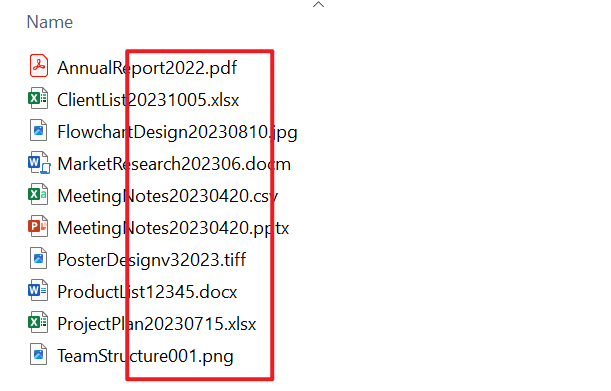
处理后:
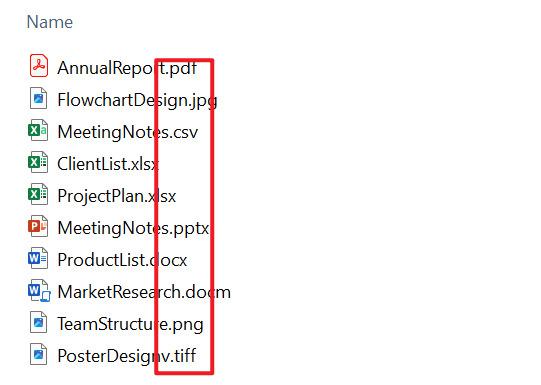
方法一:使用核烁文档批量处理工具删除文件名所有数字
推荐指数:★★★★★
优点:
- 支持上千、上万个文件批量处理,不用担心处理文件的效率问题。
- 所有文件均在本地处理,不涉及上传文件,保护用户的隐私。
缺点:
- 只能安装软件在电脑上操作。
操作步骤:
1、打开【核烁文档批量处理工具】,选择【文件名称】-【删除文件名称中的文本】。
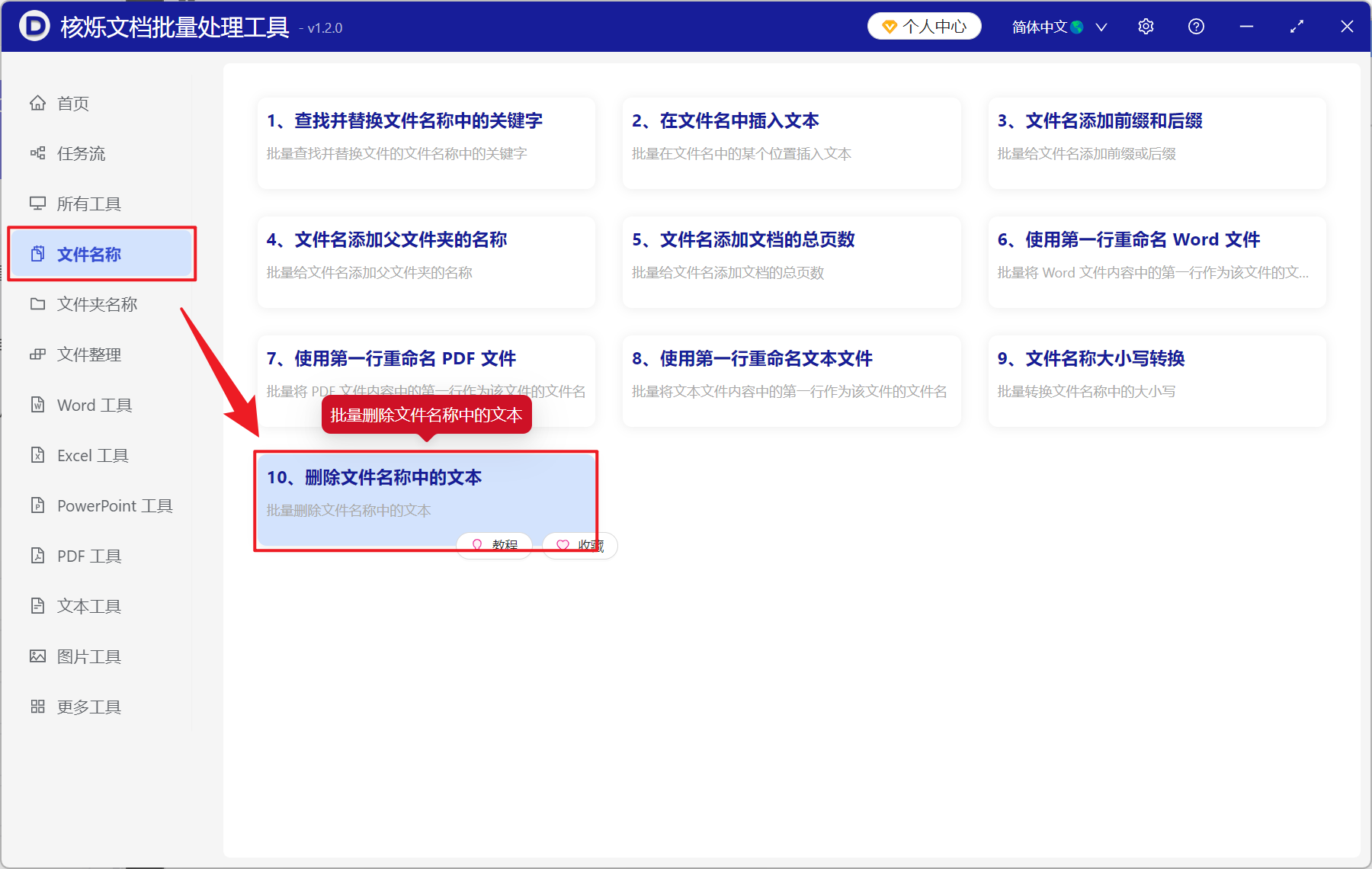
2、可以选择【添加文件】或【从文件夹中导入文件】两种添加文件的方式将需要删除数字的文件导入进来,也可以直接拖入进来,查看添加的文件没有问题后,点击下一步。
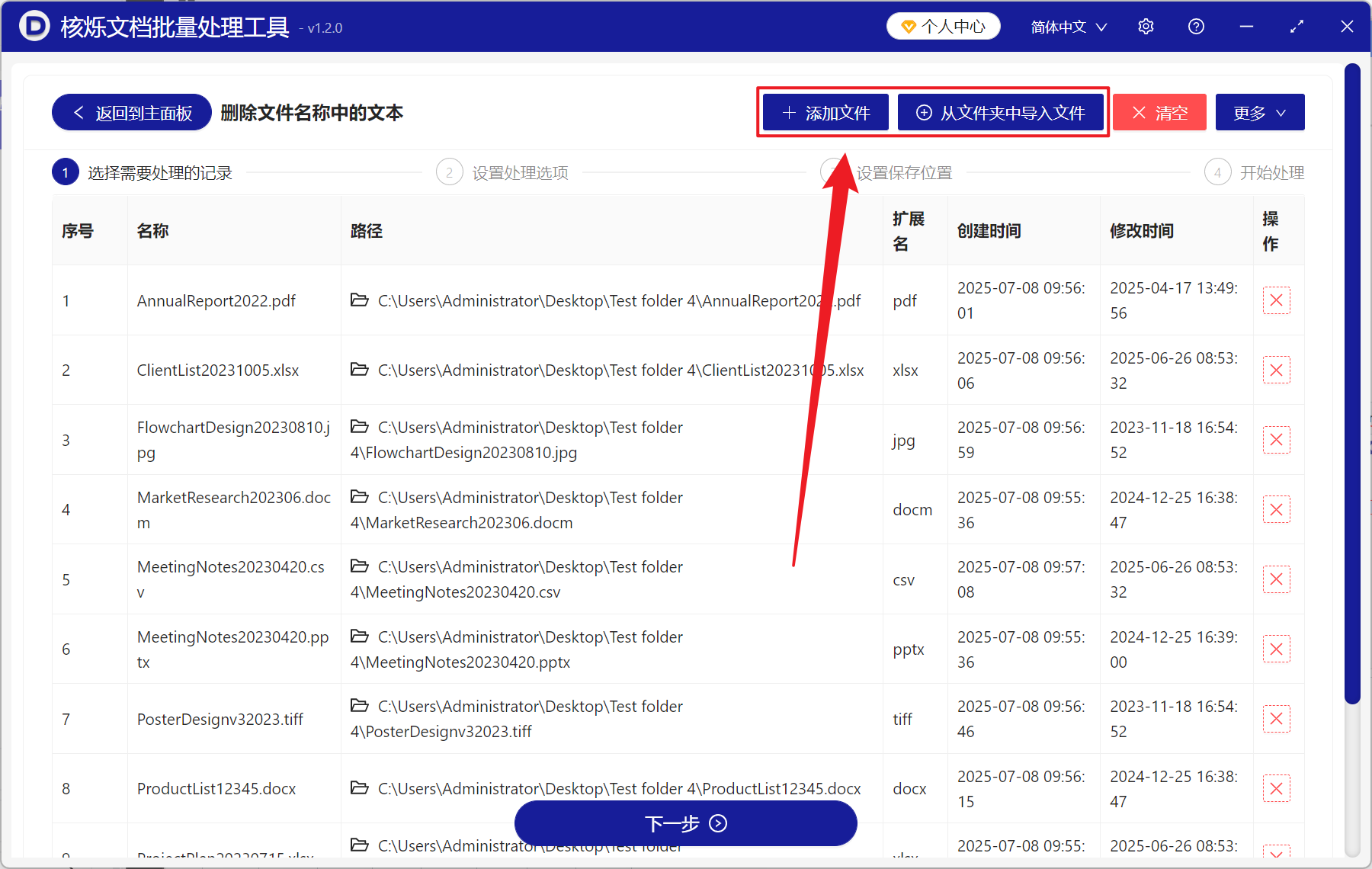
3、在处理选项的操作类型下方选择【所有数字】,这里还有多种处理文件名称的类型,大家也可以额外按自己的需求来使用,再次点击下一步。接着选择好处理完成后文件的保存位置。
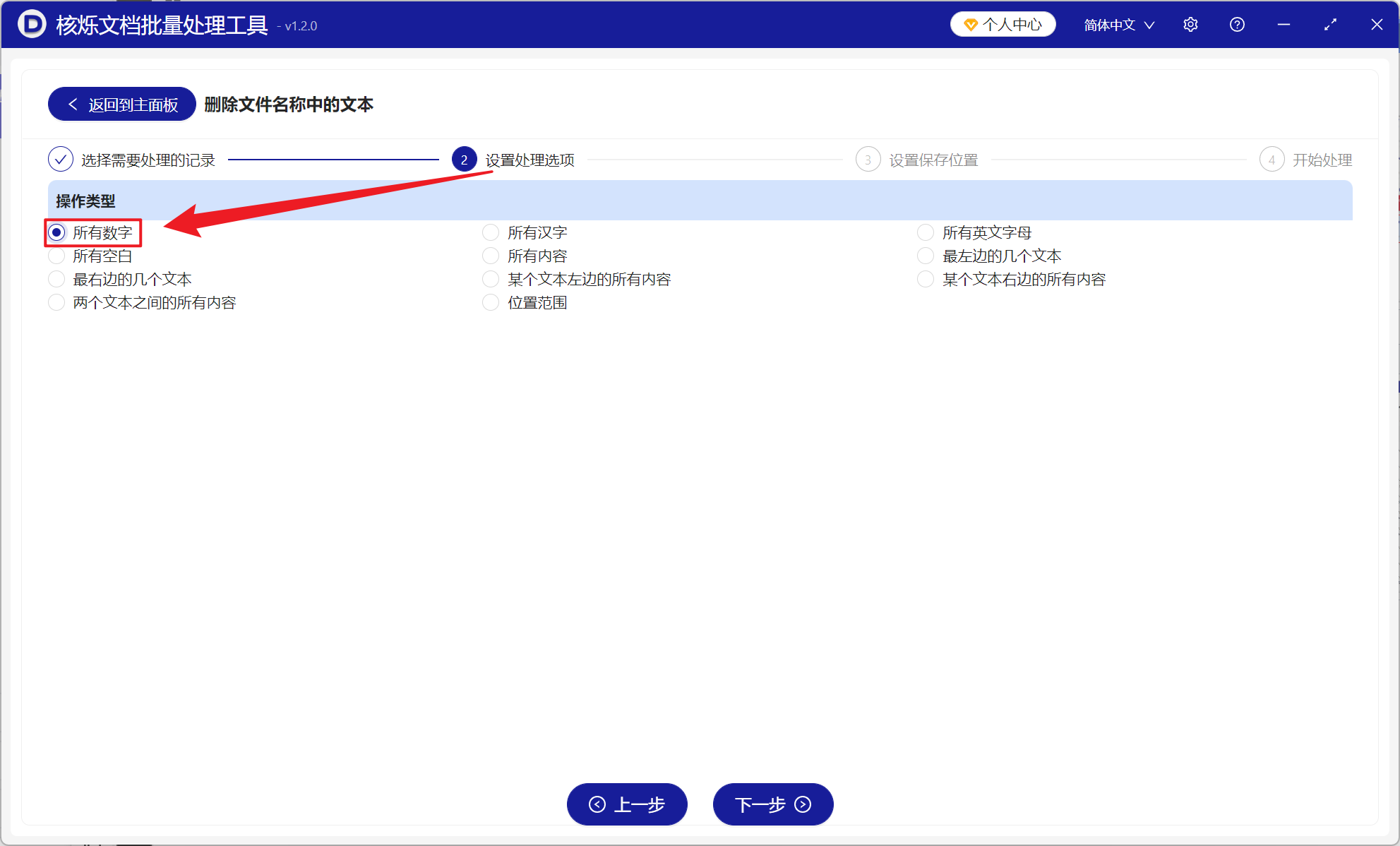
4、等待处理结束之后,点击红色路径即可打开文件夹查看重命名完成的文件。
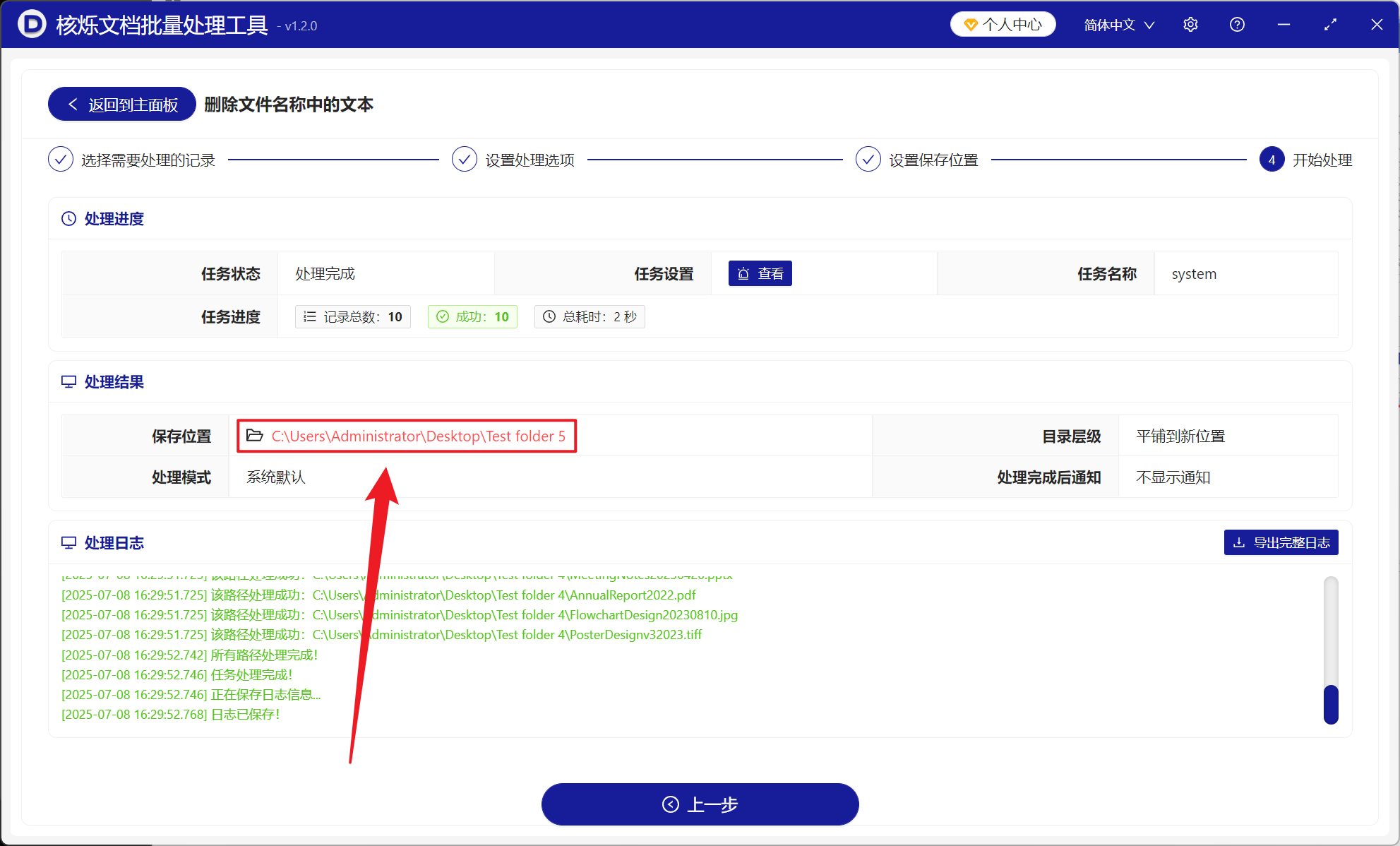
方法二:使用Windows 的.bat 文件删除文件名所有数字
推荐指数:★★★☆☆
优点:
- Windows 系统的原生支持,不用额外安装软件。
- 处理的速度较快,适合一个文件夹中的大批量的文件。
缺点:
- 电脑系统不熟悉的用户操作起来比较困难。
- 无法处理子文件夹中的文件,只能处理单个文件夹中的文件。
操作步骤:
1、在包含需要处理文件的文件夹中新建 txt 文本文件,重命名为"remove_numbers.bat"。
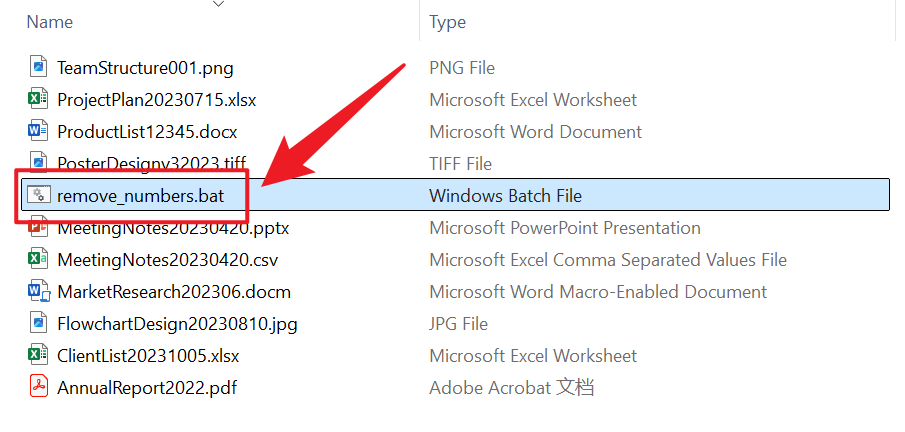
2、右键此文件编辑,输入下方的代码:
@echo offsetlocal enabledelayedexpansion
for %%f in (*) do (
set "filename=%%~nf"
set "newname=!filename:0=!!filename:1=!!filename:2=!!filename:3=!!filename:4=!!filename:5=!!filename:6=!!filename:7=!!filename:8=!!filename:9=!"
ren "%%f" "!newname!%%~xf"
)
3、保存后双击运行开始处理文件。
方法三:使用PowerShell命令删除文件名中的数字
推荐指数:★★★★☆
优点:
- Windows 原生态支持,并且能够使用正则表达式操作,匹配更加精准。
- 可以处理文件夹中的子文件夹里的文件。
缺点:
- 需要基本系统操作的知识,学习成本较高。
- 较为复杂的规则指令需要编写长脚本。
操作步骤:
1、选择包含需要处理文件的文件夹按住 Shift 键和右键,选择【在此处打开 PowerShell窗口】。
2、输入下方的命名再按下回车键:
Get-ChildItem | Rename-Item -NewName { $_.Name -replace '\d','' }
3、假如要添加子文件夹,添加【-Recurse】参数:
Get-ChildItem -Recurse | Rename-Item -NewName { $_.Name -replace '\d','' }
总结
相比一个文件一个文件去手动操作重命名去删除掉文件名称中的所有数字,以上选择哪一种方法合理的去使用都能够大幅提升我们处理文件的效率,节省我们时间和精力,同时还避免了手动操作产生的错误和遗漏。遇到这类问题的朋友们一起来试试以上的方法吧!